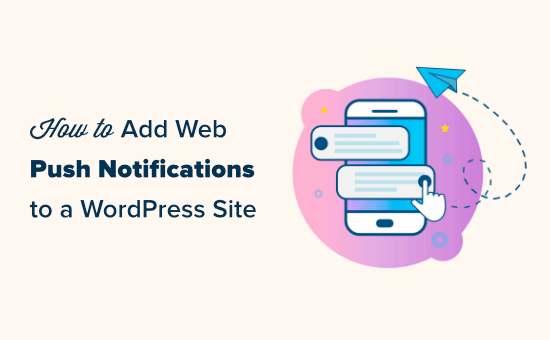
هل تريد إضافة إشعارات الويب إلى موقع WordPress الخاص بك؟
تتيح لك الإشعارات الفورية إرسال رسائل إلى المستخدمين حتى عندما لا يزورون موقع الويب الخاص بك. يساعدك هذا في إعادة المستخدمين إلى موقع الويب الخاص بك ، وزيادة حركة المرور ، وكسب المزيد من المال.
في هذه المقالة ، سنوضح لك كيفية إضافة إشعارات الويب بسهولة إلى موقع WordPress الخاص بك.
ما هي إشعارات الويب ؟
إشعارات الويب عبارة عن رسائل إعلام قصيرة قابلة للنقر تظهر كنافذة منبثقة على سطح المكتب أو الأجهزة المحمولة للمستخدمين.
تظهر أعلى سطح المكتب أو في منطقة الإعلام على أجهزتهم المحمولة. أفضل شيء هو أنه يمكن عرضها حتى عندما يكون متصفح المستخدم غير مفتوح.
فيما يلي مثال على إشعار الدفع في نظام التشغيل Windows 10:

تتيح لك الإشعارات الفورية الوصول إلى المستخدمين عبر الأجهزة بآخر التحديثات والعروض. تعد إشعارات الدفع عبر الويب طريقة فعالة للغاية لتحويل زوار الموقع إلى متابعين وعملاء أوفياء.
لماذا تضيف إشعارات الويب إلى موقع WordPress الخاص بك؟
هل تعلم أن 70٪ من الأشخاص الذين يغادرون موقع الويب الخاص بك لن يعودوا أبدًا؟ لهذا السبب تحتاج إلى تحويل مستخدمي موقع الويب هؤلاء إلى مشتركين أو عملاء.
يمكنك القيام بذلك عن طريق استخدام قنوات متعددة في وقت واحد. وهذا يشمل التسويق عبر البريد الإلكتروني ، ووسائل التواصل الاجتماعي ، والتسويق عبر الهاتف المحمول أو الرسائل النصية القصيرة ، وإشعارات الدفع عبر الويب.
لا تزال قوائم البريد الإلكتروني أقوى أداة تسويق متاحة. ومع ذلك ، فإننا نجد أن دفع الإشعارات فعال للغاية أيضًا.
على موقع WPBeginner ، تعد الإشعارات الفورية أهم 5 مصادر حركة مرور.
فيما يلي بعض الأسباب التي تجعل الإشعارات أداة تسويقية رائعة:
- يحتاج المستخدمون إلى إعطاء إذنهم الصريح لتلقي الإشعارات الفورية. هذا يعني أنهم مهتمون بالفعل بما لديك لتقدمه ومن المرجح أن يتفاعلوا مع الإشعارات .
- تعد الإشعارات الفورية أقصر وتتطلب اهتمامًا أقل من تحديثات البريد الإلكتروني أو وسائل التواصل الاجتماعي.
- لا توجد خوارزمية مثل على وسائل التواصل الاجتماعي للحد من وصولك. يتم تسليم ما يقرب من 100٪ من الرسائل.
- يمكن للمستخدمين التحكم في كيفية عرض أجهزتهم للإشعارات. يمكنهم تأجيلهم أو إيقاف تشغيلهم تمامًا.
- لا تستخدم العديد من الشركات إشعارات .
تتفهم المواقع الشهيرة بما في ذلك Facebook و Pinterest و LinkedIn والعديد من المواقع الأخرى أهمية ذلك. إنهم يستخدمون بالفعل إشعارات الويب.
تتمتع الإشعارات الفورية بمعدل فتح أعلى بنسبة 50٪ من البريد الإلكتروني ومضاعف معدل النقر. هم أكثر جاذبية من الرسائل القصيرة والتسويق عبر البريد الإلكتروني ومنصات التواصل الاجتماعي.
بعد قولي هذا ، دعنا نلقي نظرة على كيفية إضافة إشعارات الويب بسهولة إلى موقع WordPress .
إعداد إشعارات الويب في WordPress باستخدام PushEngage
PushEngage هي أفضل خدمة السوق. يتيح لك إضافة إشعارات الدفع بسهولة إلى موقع WordPress الخاص بك.
نحن بصدد التحول إلى PushEngage لـ WPBeginner ، حتى نتمكن من الاستفادة من ميزات التجزئة التلقائية القوية للمستخدمين لزيادة تعزيز مشاركتنا.
إنشاء حساب PushEngage الخاص بك
أولاً ، تحتاج إلى الانتقال إلى موقع PushEngage والنقر فوق الزر “البدء مجانًا”:

تغطي الخطة المجانية ما يصل إلى 500 مشترك و 30 حملة إشعار كل شهر. ستحتاج إلى الترقية حيث تحصل على المزيد من المشتركين وتحتاج إلى إرسال المزيد من الحملات.
بعد تحديد خطة التسعير ، ستحتاج إلى إنشاء حساب PushEngage. يمكنك استخدام حساب Google الحالي الخاص بك للتسجيل أو إنشاء حساب جديد.

عند التسجيل ، سوف تصل إلى لوحة معلومات PushEngage. إذا قمت بالتسجيل باستخدام حساب Google الخاص بك ، فسيطالبك PushEngage بإدخال تفاصيل موقع الويب الخاص بك:

يجب أن تكون صورتك بتنسيق ملف PNG أو JPG والحجم الموصى به 256 × 256 بكسل. سيتم عرض هذه الصورة في دفع الإخطارات الخاصة بك.
لقد أكملت الآن المعلومات الأساسية لحساب PushEngage الخاص بك.
ربط موقع WordPress الخاص بك مع PushEngage
الخطوة التالية هي ربط موقع الويب الخاص بك بـ PushEngage.
للقيام بذلك ، تحتاج إلى الإضافة PushEngage WordPress . لمزيد من التفاصيل ، راجع دليلنا خطوة بخطوة حول كيفية تثبيت إضافات في WordPress .
بمجرد تنشيط الإضافة ، توجه إلى PushEngage من لوحة إدارة WordPress الخاصة بك. بعد ذلك ، انقر فوق علامة التبويب “الإعداد” في الأعلى. ستطلب منك الإضافة الآن إدخال مفتاح API.

للحصول على مفتاح API الخاص بك ، ما عليك سوى الانتقال إلى الإعدادات »إعدادات الموقع» مفاتيح واجهة برمجة التطبيقات في لوحة معلومات PushEngage. بعد ذلك ، انطلق وانقر على الزر “إنشاء مفتاح واجهة برمجة تطبيقات جديد”:

يجب أن ترى بعد ذلك مفتاح API الخاص بك.

بعد ذلك ،عليك إدخال مفتاح API في الإضافة PushEngage. للقيام بذلك ، توجه إلى لوحة معلومات WordPress الخاصة بك وانتقل إلى PushEngage. ثم انقر فوق علامة التبويب “الإعداد”.
سترى مربعًا لمفتاح API الخاص بك. ما عليك سوى إدخال مفتاح API الخاص بك هنا والنقر فوق الزر “إرسال”.

الآن ، سترى إعدادات PushEngage الخاصة بك. تأكد من رضاك عن الإعدادات العامة. يمكنك تغيير تفاصيل حسابك هنا أو على موقع PushEngage:

حان الوقت لإعداد الرسالة التي سيراها الأشخاص عند وصولهم إلى موقع الويب الخاص بك. ما عليك سوى النقر فوق علامة التبويب “مربع حوار الاشتراك” لعرض الإعدادات وتغييرها.

سترى شعارك في الرسالة ، بالإضافة إلى النص الافتراضي. يمكنك تغيير هذا إلى رسالتك الخاصة. لا تنس النقر فوق الزر “تحديث إعدادات Optin” لحفظ التغييرات.

أسفل هذا ، يمكنك تغيير الرسالة التي تظهر في الصفحة الوسيطة. هذه هي الصفحة التي تظهر بعد أن ينقر المستخدم أولاً على سماح.
ملاحظة: لا يمكنك تغيير ما يظهر في المربع المنبثق بالمستعرض. سيحتوي هذا دائمًا على نص “إظهار الإشعارات” بالإضافة إلى أزرار السماح والحظر.
فقط اكتب النص الذي تريد استخدامه. ثم “تحديث إعدادات الصفحة”.

ما عليك سوى النقر فوق علامة التبويب “إعدادات إعلام الترحيب” لإعداده.
هنا ، تحتاج إلى كتابة العنوان والرسالة لإشعار الترحيب. يمكنك استخدام صفحتك الرئيسية كعنوان URL ، أو يمكنك إرسال المستخدمين إلى صفحة معينة.
تأكد من تحديد مربع “إرسال إشعارات ترحيب إلى المشتركين” لتنشيط إشعارات الترحيب. تحتاج أيضًا إلى النقر فوق الزر “تحديث” لحفظ التغييرات.

اختبار إشعارات الويب على موقع الويب الخاص بك
بمجرد إعداد الإشعارات الفورية ، فمن الأفضل التحقق من أنها تعمل بالشكل الذي تتوقعه.
لاختبار الإشعارات ، افتح موقع الويب الخاص بك على جهاز الكمبيوتر أو الهاتف.
يجب أن ترى على الفور مربع حوار الاشتراك الذي قمت بإعداده. إليك ما لدينا على كمبيوتر سطح المكتب:

وهنا مربع حوار الاشتراك الخاص بنا على جهاز محمول:

انطلق وانقر على زر “السماح”. سترى بعد ذلك الصفحة الوسيطة في نافذة منبثقة. إليك كيف يبدو على الكمبيوتر:

تحتاج إلى النقر فوق “السماح” هنا أيضًا. الآن ، لقد اشتركت بنجاح في الإشعارات من موقعك.
من المفترض أن يظهر إشعار الترحيب على شاشتك في غضون بضع دقائق. إليك رسالتنا ، والتي تعرض رسالة الترحيب التي أنشأناها سابقًا:

ماذا لو اختار المستخدم عدم تمكين الإشعارات ولكنه أراد الاشتراك لاحقًا؟ يتم تمكين هذا تلقائيًا مع PushEngage. سيرى المستخدم أداة الجرس في الزاوية اليمنى السفلية من موقع الويب الخاص بك:

يمكنهم ببساطة النقر فوق هذا للاشتراك في موقع الويب الخاص بك. لتغيير أداة إشعارات الجرس ، ما عليك سوى الانتقال إلى الإعدادات »إعدادات الاشتراك» إدارة الاشتراك في حساب PushEngage الخاص بك.
يمكنك تغيير لون الأداة وموضعها وتسميتها:

يمكنك حتى تبديل الجرس بالزر الذي يظهر على طول جانب موقع الويب مثل هذا:

إرسال الإشعارات إلى المشتركين لديك
بشكل افتراضي ، سيرسل PushEngage إشعارًا لكل منشور جديد. ستتضمن هذه الإخطارات عنوان المنشور ونسخة صغيرة من الصورة المميزة. عندما ينقر المستخدم على الإشعار ، سيتم توجيهه مباشرة إلى منشور المدونة الخاص بك:

إذا كنت لا تريد إشعارات تلقائية ، فيمكنك إيقاف تشغيلها من خلال زيارة PushEngage »الإعدادات العامة في لوحة معلومات WordPress الخاصة بك.
ما عليك سوى التمرير لأسفل إلى قسم “إعدادات نشر WordPress” وإلغاء تحديد مربع “الدفع التلقائي”. لا تنس النقر فوق الزر “حفظ إعدادات WordPress”.

يمكنك إنشاء إشعارات مخصصة في أي وقت في PushEngage. ما عليك سوى تسجيل الدخول إلى حسابك على موقع PushEngage ثم الانتقال إلى الإشعارات »إنشاء» إشعار جديد .
تمنحك هذه الشاشة خيار تعيين العنوان والرسالة وعنوان URL والصورة والمزيد. يمكنك جدولة الإشعارات للخروج في وقت لاحق أو يمكنك إرسالها على الفور.
نصيحة: إذا كنت تجري جدولة مسبقة للإشعارات ، فتأكد من صحة منطقتك الزمنية. من السهل التحقق من ذلك أو تغييره ضمن الإعدادات »إعدادات الموقع» تفضيلات الموقع في حسابك على موقع PushEngage.
لقد أنشأنا إشعارًا خاصًا لمنشور المدونة الخاص بنا بعنوان ورسالة مخصصين.

ميزات PushEngage الأخرى لاستخدامها في موقع الويب الخاص بك
تقدم PushEngage مجموعة واسعة من الميزات الأخرى ، حتى في الخطة المجانية.
على سبيل المثال ، يمكنك إعداد تراكب. يظهر هذا أعلى محتوى موقع الويب الخاص بك ويظهر للمستخدم مكان النقر للسماح بالإشعارات. إليك تراكب في العمل على موقع PushEngage:

يمكنك إعداد تراكب في حسابك على موقع PushEngage. ما عليك سوى الانتقال إلى الإعدادات »إعدادات الاشتراك» إدارة الاشتراك وانتقل لأسفل إلى قسم “تراكب الاشتراك”.
بعد ذلك ، حدد الزر “تمكين تراكب الاشتراك”. يمكنك استخدام تسمية التراكب الافتراضية أو الكتابة في تسمية مختلفة:

نظرًا للطريقة التي يعمل بها متصفح Safari ، فأنت بحاجة إلى اتباع بعض الخطوات الإضافية إذا كنت تريد أن يتمكن مستخدمو Safari من الاشتراك في إشعارات الدفع الخاصة بك. لتمكين إشعارات الدفع على الويب لـ Safari ، تحتاج إلى حساب مطور Apple (99 دولارًا في السنة). يمكنك بعد ذلك إنشاء معرف Push فريد لموقعك على الويب.
بمجرد حصولك على معرف Push الخاص بك وإنشاء شهادة ، ستحتاج بعد ذلك إلى إضافة هذه ضمن الإعدادات »إعدادات الاشتراك» Safari Web Push :

الإضافات الجيدة الأخرى لإشعارات الويب لـ WordPress
من المهم اختيار خدمة إ الويب المناسبة من البداية. يحاول العديد من مقدمي الخدمة حبسك في نظامهم الأساسي. هذا يعني أن تغيير خدمة الإشعارات الفورية قد يعني فقدان المشتركين في قناتك. لذا ، إذا قمت بالتبديل ، فستبدأ من الصفر مرة أخرى.
هذا هو السبب في أننا نقترح أن تطلب من المزود الذي تختاره لجميع الإعدادات التي تحتاج إلى تهيئتها لجعل قائمة المشتركين الخاصة بك قابلة للنقل.
نوصي باستخدام PushEngage لأنه يحتوي على خطة مجانية سخية بالإضافة إلى الكثير من الميزات المدفوعة القوية. مع خطط PushEngage المدفوعة ، يمكنك:
- قم بإعداد مجيب آلي بالتنقيط ، مثل حملة الترحيب
- إرسال إشعارات عندما يتخلى المستخدم عن عربته
- إطلاق الحملات بناءً على تصرفات المستخدمين
- السماح للمستخدمين بإضافة تنبيهات حول المنتج عند طرح المنتج للبيع أو إعادة توفره في المخزون
WordPress هو كل شيء عن الخيارات. فيما يلي بعض الإضافات الأخرى لإشعارات الدفع في WordPress والتي قد ترغب في تجربتها:
- PushCrew – يربط موقع الويب الخاص بك بخدمة إعلام PushCrew. أنها توفر خطة مجانية تقتصر على 2000 مشترك.
- PushAlert – يساعدك على الاتصال بخدمة إعلام PushAlert على الويب. كما أنها توفر خطة مجانية تقتصر على 3000 مشترك.
- PushAssist – المكون الإضافي للموصل لخدمة إعلام PushAssist على الويب. خطتهم المجانية تقتصر على 2000 مشترك.
- OneSignal – لديه خطة مجانية محدودة تتضمن ميزات إعلام دفع الويب الأساسية. القادمة.
نأمل أن تساعدك هذه المقالة في تعلم كيفية إضافة إشعارات الويب إلى موقع WordPress الخاص بك.

